Skopiuj ścieżkę sieci UNC bez litera dysku
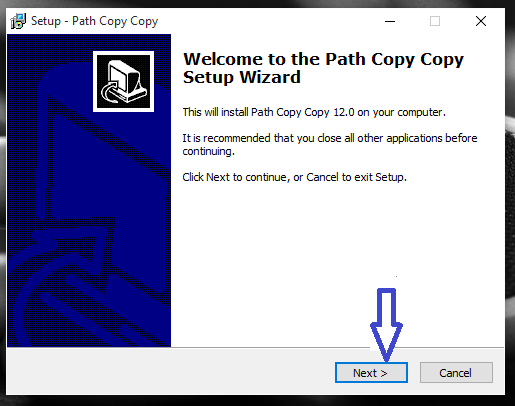
- 2366
- 361
- Maurycy Napierała
Czy stajesz w obliczu wszelkich problemów podczas udostępniania ścieżki sieciowej ze znajomymi, ponieważ własna ścieżka napędu zostaje skopiowana zamiast zamierzonej ścieżki sieciowej???Weźmy przykład.
Załóżmy, że musisz wysłać wiadomość e -mail z utworzonym plikiem i zachowałeś jego kopię w sieci.Musisz przekazać znajomym o pliku, więc wstawiasz link jego ścieżki i wysłać ją do nich.Tutaj pojawia się problem.Powiedzmy na przykład, ścieżka, którą masz określony plik
B: \ Home \ Form \ Klient.html.
Nie możesz oczekiwać, że wszyscy będą mieli napęd B w swoim systemie, który mapuje na serwer, w którym przechowywałeś plik.Zamiast tego chciałbyś wysłać ścieżkę w formacie
\\ State \ City \ Home \ Form \ Klient.html.
Ogólnie format ścieżki UNC w Windows 10 IS \\ Servername \ ShaRename \ ścieżka \ nazwa pliku i, aby uniknąć liter dysku. Gdy to zrobisz, kopia ścieżki pojawia się w menu kontekstowym wszystkich dostępnych plików i zmieniając określone ustawienia, możesz skopiować ścieżkę sieciową UNC (konwencję o jednolitej nazwie) bez robienia liter.
Skopiuj ścieżkę sieci UNC bez litera dysku
Krok 1:
Pobierz kopię ścieżki kopiuj, klikając powyższy link, który jest absolutnie bezpłatny.
Krok 2:
Po pobraniu kliknij dwukrotnie .plik exe, który zostanie znaleziony w folderze, w którym zwykle przechowywasz pobieranie.
Krok 3:
Otworzyć .Plik exe, pojawia się interfejs instalacji i pojawia się strona powitalna.Kliknij przycisk Dalej.
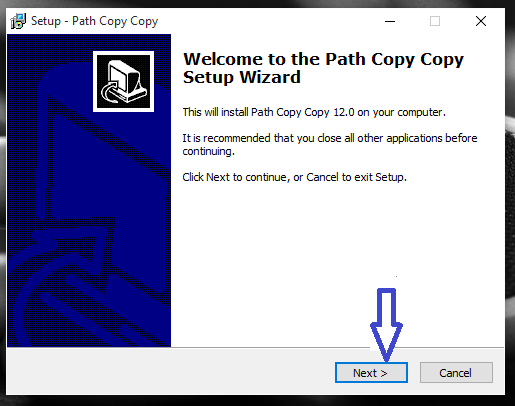
Krok 4:
Podczas nawigacji po różnych stronach czarodzieja.Kliknij Dalej z domyślnymi ustawieniami.
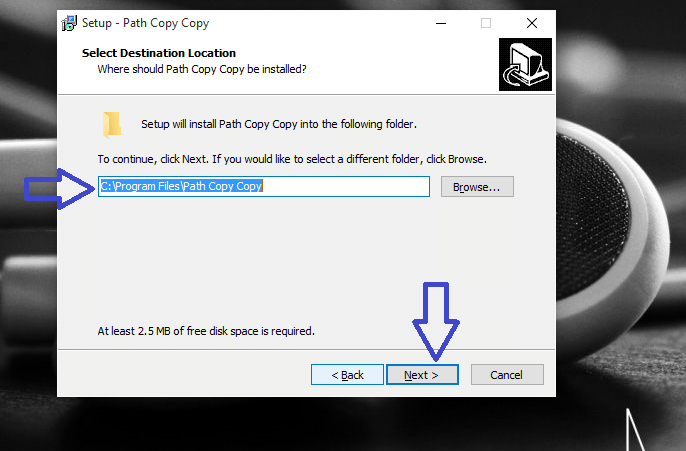
Krok 5:
Przyjazd teraz do strony z przyciskiem instalacji i musisz wybrać wybór poleceń.Domyślne działa raczej dobrze.

Krok 6:
Konfiguracja kończy się teraz automatycznie.Wybierz wybrany plik z eksploratora plików i kliknij prawym przyciskiem myszy. Okazuje się, że menu kontekstowe się zmieniło, prawda?? W rzeczywistości ma teraz dodatkowe naciskanie na kopię ścieżki, które zabiera Cię do podmenu. Aby z tym pracować, wybierz opcję Ustawienia.

Krok 7:
Poniższe okno pojawia się wraz z szczegółami polecenia po lewej i menu i podmenu po prawej stronie. Odbierz wybrane opcje po prawej stronie, a po zakończeniu naciśnij OK, a następnie zastosuj ustawienia.

Teraz musisz skopiować ścieżkę pliku zmapowaną do sieci w wymaganym formacie.
- « Jak usunąć swój numer z TrueCaller
- Dodaj opcję folderu sprężonego (zapinanego) w Menu do menu w systemie Windows 10 »

